|
LUDMILA

Pour traduire ce tutoriel j'ai utilisé PSPX7, PSPX2 et PSPX3, mais il peut également être exécuté avec les autres versions. Suivant la version utilisée, vous pouvez obtenir des résultats différents. Depuis la version X4, la fonction Image>Miroir a été remplacée par Image>Renverser horizontalement, et Image>Renverser avec Image>Renverser verticalement . Dans les versions X5 et X6, les fonctions ont été améliorées par la mise à disposition du menu Objets. Avec la nouvelle version X7, nous avons encore Image>Miroir et Image>Renverser/Retourner, mais avec nouvelles différences. Voir les détails à ce sujet ici Certaines dénominations ont changées entre les versions de PSP. Les plus frequentes dénominations utilisées:   English translation here English translation here Vos versions ici Vos versions ici Nécessaire pour réaliser ce tutoriel: Matériel ici Merci pour le tubes Suizabella et CibiBijoux et pour le masque Cameron. (ici les liens vers les sites des créateurs du matériel) Modules Externes: consulter, si nécessaire, ma section des filtres ici Filters Unlimited 2.0 ici Carolaine and Sensibility - CS-DLines ici Mehdi - Wavy Lab 1.1. ici Alien Skin Eye Candy 5 Impact - Glass ici Mura's Meister - Perspective Tiling ici Simple - Top Left Mirror ici AAA Filters - Custom ici Graphics Plus - Vertical Mirror ici Filtres Simple et Graphics Plus peuvent être utilisés seuls ou importés dans Filters Unlimited. voir comment le faire ici). Si un filtre est fourni avec cette icône,  en fonction des couleurs utilisées, vous pouvez changer le mode mélange et l'opacité des calques. Placer le preset En cliquant sur le preset une ou deux fois (selon vos réglages) automatiquement il se placera directement dans le dossier Settings de Alien Skin Eye Candy. pourquoi un ou deux clic voir ici Placer les sélections dans le dossier Sélections. Ouvrir le masque dans PSP et le minimiser avec le reste du matériel. Placer en avant plan la couleur #131e3c, et en arrière plan la couleur #dd555f. 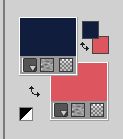 1. Ouvrir une nouvelle image transparente 1000 x 700 pixels. 2. Effets>Modules Externes>Mehdi - Wavy Lab 1.1. Ce filtre crée des dégradés avec les couleurs de votre palette: la première est la couleur d'arrière plan, la deuxième est la couleur d'avant plan. Changer les autres deux couleurs créées par le filtre: la troisième avec la couleur #4a121d et la quatrième avec la couleur #f4c784. 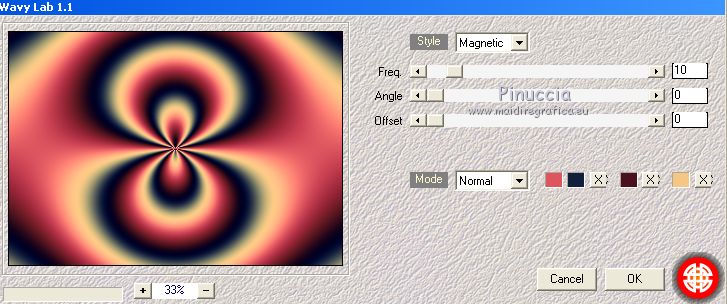 3. Réglage>Flou>Flou radial.  4. Effets>Effets de bords>Accentuer Davantage. Image>Renverser. 5. Calques>Nouveau calque raster. Remplir  le calque avec la couleur foncée d'avant plan. le calque avec la couleur foncée d'avant plan.6. Calques>Nouveau calque de masque>A partir d'une image. Ouvrir le menu deroulant sous la fenêtre d'origine et vous verrez la liste des images ouvertes. Sélectionner le masque camerontags.  7. Effets>Effets de bords>Accentuer davantage. Calques>Fusionner>Fusionner le groupe. 8. Calques>Dupliquer. 9. Effets>Effets d'image>Mosaïque sans jointures.  10. Effets>Effets de textures>Mosaïque de verre.  11. Réglage>Netteté>Davantage de netteté. Calques>Agencer>Déplacer vers le bas. 12. Vous positionner sur le calque de dessus, Groupe-Raster 2. Effets>Modules Externes>Carolaine and Sensibility - CS-DLines, par défaut. 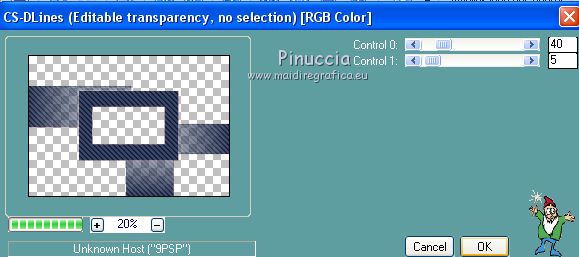 Image>Renverser. Effets>Effets 3D>Ombre portée, couleur noire.  13. Édition>Copie Spéciale>Copier avec fusion. Édition>Coller comme nouveau calque. 14. Effets>Modules Externes>Mura's Meister - Perspective Tiling. 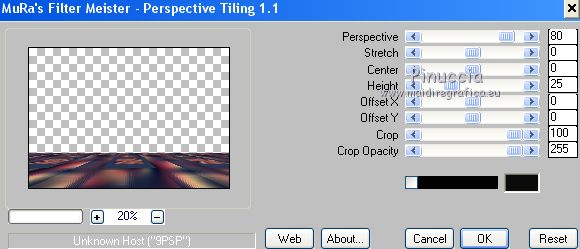 15. Sélections>Charger/Enregistrer une sélection>Charger à partir du disque. Chercher et charger la sélection ludmila_mj.  Presser +/-10 fois CANC sur le clavier  Sélections>Désélectionner tout. 16. Ouvrir le tube deco_ludmila_1_mj - Édition>Copier. Revenir sur votre travail et Édition>Coller comme nouveau calque. Calques>Agencer>Déplacer vers le bas - 2 fois. Placer le calque en mode Luminance (héritée) et réduire l'opacité à 70%. 17. Fermer le calque Raster 2. Vous positionner sur le calque Groupe-Raster 2.  18. Édition>Copie Spéciale>Copier avec fusion. 19. Sélections>Charger/Enregistrer une sélection>Charger à partir du disque. Chercher et charger la sélection ludmila_1_mj. 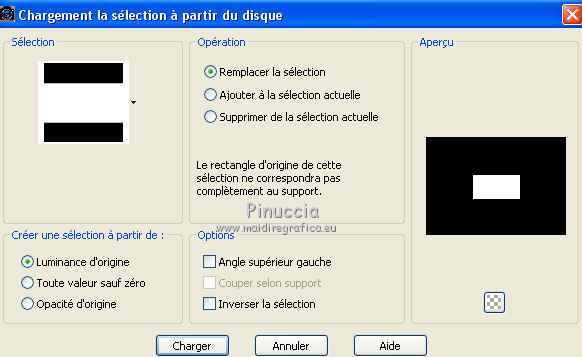 20. Calques>Nouveau calque raster. Édition>Coller dans la sélection. 21. Calques>Nouveau calque raster. Effets>Effets 3D>Découpe.  Calques>Fusionner>Fusionner le calque de dessous. 22. Sélections>Charger/Enregistrer une sélection>Charger à partir du disque. Chercher et charger la sélection ludmila_2_mj. 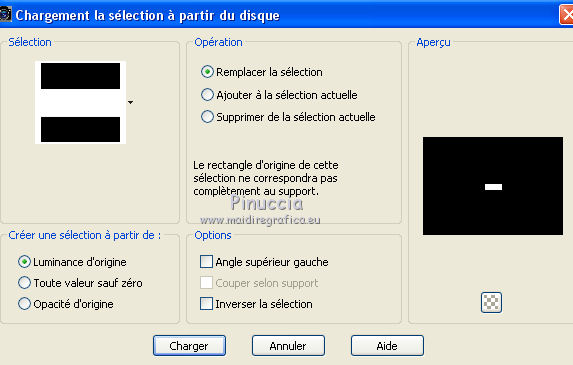 23. Effets>Modules Externes>Alien Skin Eye Candy 5 Impact - Glass. Sélectionner le preset majo_glass et ok.  Garder sélectionné. 24. Effets>Modules Externes>Graphics Plus - Vertical Mirror 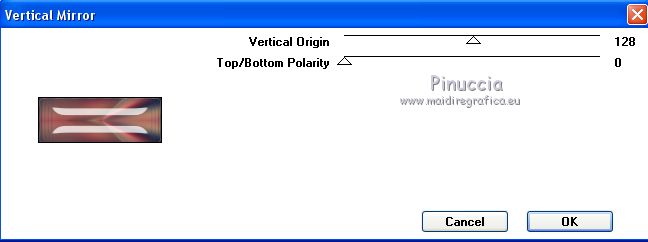 Sélections>Désélectionner tout. Réouvrir le calque Raster 2. La tag et les calques - adapter modes mélanges et opacitées à votre goût 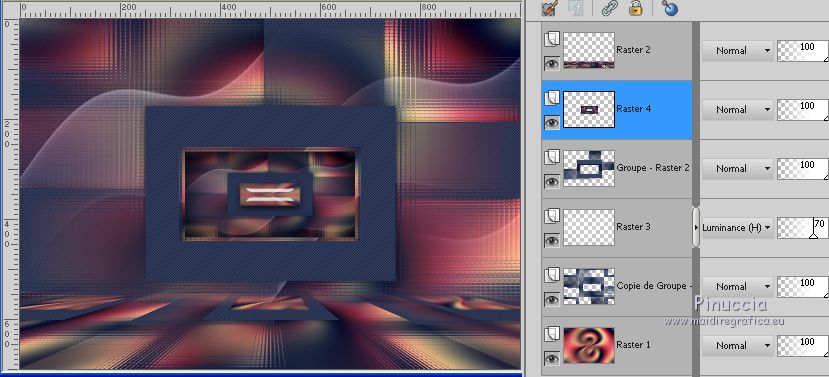 Calques>Fusionner>Calques visibles. 25. Effets>Modules Externes>AAA Filters - Custom - cliquer sur Landscape, Brightness -5 et ok. 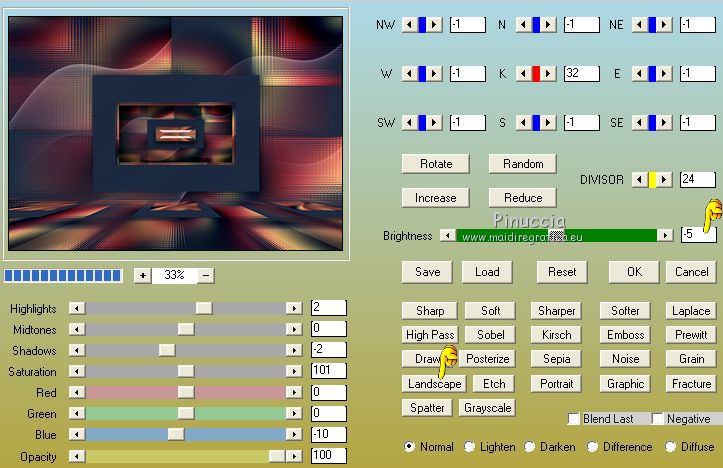 26. Image>Redimensionner, à 90%, redimensionner tous les calques décoché. 27. Sélections>Sélectionner tout. Sélections>Flottante. Sélections>Statique. Effets>Effets 3D>Ombre portée, couleur noire.  Sélections>Inverser. 28. Effets>Effets de distorsion>Bombage 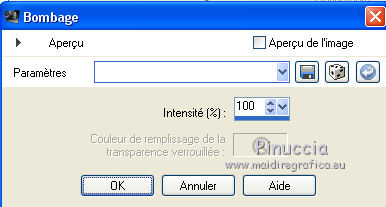 Répéter Effets>Effets 3D>Ombre portée, couleur noire.  29. Effets>Effets de distorsion>Bombage, comme précédemment. Édition>Répéter Bombage. Édition>Répéter Bombage. 30. Sélections>Sélectionner tout. Sélections>Flottante. Sélections>Statique. Édition>Copier. 31. Image>Ajouter des bordures, 40 pixels, symétrique, couleur blanche. 32. Sélections>Inverser. Édition>Coller dans la sélection (l'image de l'étape 30). 33. Réglage>Flou>Flou directionnel ou Flou de mouvement  34. Effets>Effets de réflexion>Miroir rotatif.  35. Effets>Modules Externes>Simple - Top Left Mirror. 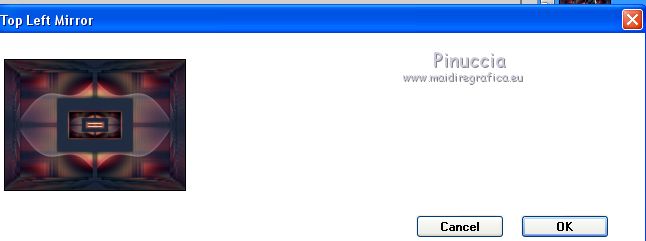 Réglage>Netteté>Davantage de netteté. 36. Sélections>Inverser. Effets>Effets 3D>Ombre portée, couleur noire.  Sélections>Désélectionner tout. 37. Ouvrir le tube decofinal_mj - Édition>Copier. Revenir sur votre travail et Édition>Coller comme nouveau calque. 38. Activer l'outil Sélecteur (touche K sur le clavier)  et placer Position horiz. 104,00 et Position vert.: 297,00. 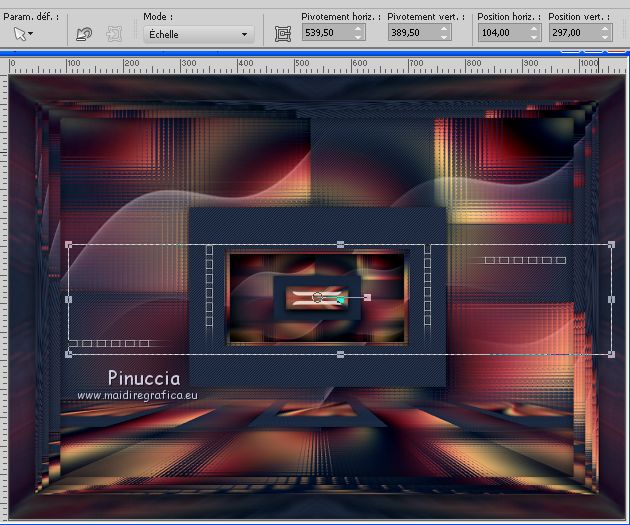 Touche M pour désélectionner l'outil. Placer le calque en mode Luminance (héritée) et réduire l'opacité à 70%. 39. Ouvrir le tube de la femme - Édition>Copier. Revenir sur votre travail et Édition>Coller comme nouveau calque. Image>Redimensionner, à 65%, redimensionner tous les calques décoché. Déplacer  le tube à gauche. le tube à gauche.Effets>Effets 3D>Ombre portée, à choix. 40. Ouvrir le tube déco - Édition>Copier. Revenir sur votre travail et Édition>Coller comme nouveau calque. Image>Redimensionner, à 80%, redimensionner tous les calques décoché. Déplacer  le tube en bas à droite. le tube en bas à droite.Effets>Effets 3D>Ombre portée, à choix. 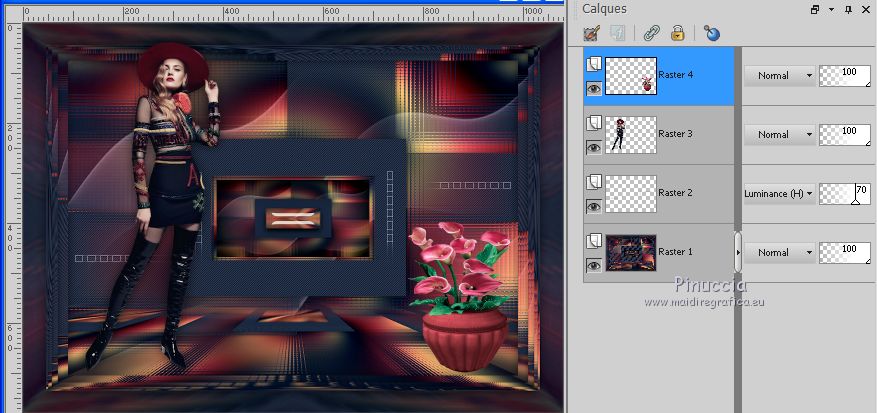 41. Image>Ajouter des bordures, 1 pixel, symétrique, couleur foncée. Signer votre travail sur un nouveau calque. Calques>Fusionner>Tous. 42. Image>Redimensionner, 1000 pixels de largeur, redimensionner tous les calques coché. Enregistrer en jpg. Version avec tubes de Alies   Si vous avez des problèmes, ou des doutes, ou vous trouvez un link modifié, ou seulement pour me dire que ce tutoriel vous a plu, vous pouvez m'écrire. 8 Mars 2021 |




